動画ファイル/音楽ファイルの形式(フォーマット)を変換するソフト「Freemake Audio Converter」の操作方法の手順を説明します。
インストールした「Freemake Audio Converter」を起動します(例はWindows7の場合)。
動画ファイル/音楽ファイルの形式(フォーマット)を、指定した音楽ファイルの形式(フォーマット)に変換してダウンロードします。
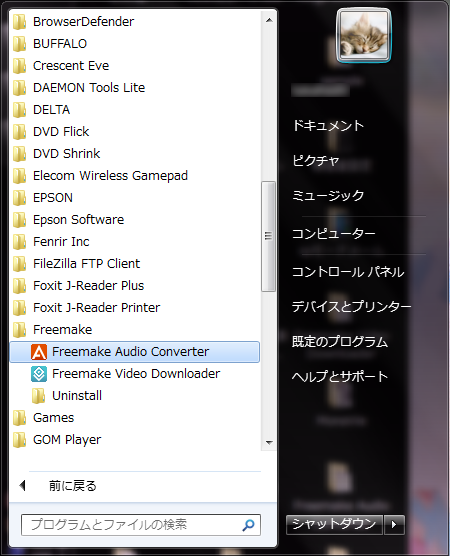
「Freemake Audio Converter」の画面。
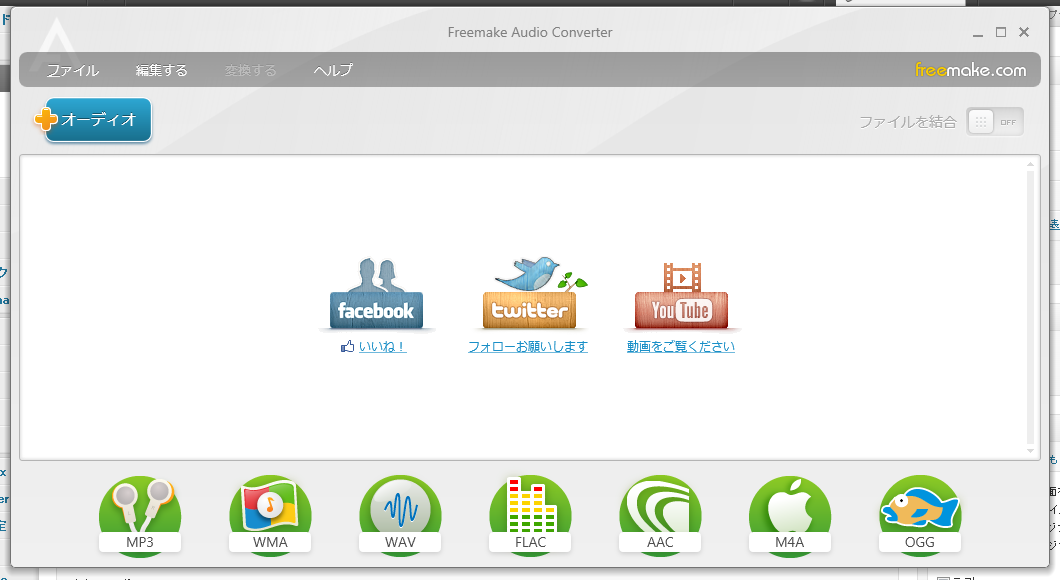
以下の操作をして準備します。
「オーディオ」をクリックします。

フォルダが開きます。
*標準では「ライブラリ」の「マイミュージック」フォルダになっています(C:\Users/PCの名称/Music/)。
フォルダを開いて、形式(フォーマット)を変換したい動画ファイル/音楽ファイルのいずれかを指定します。
*例では「wav」の形式(フォーマット)の音楽ファイルを選択しました。
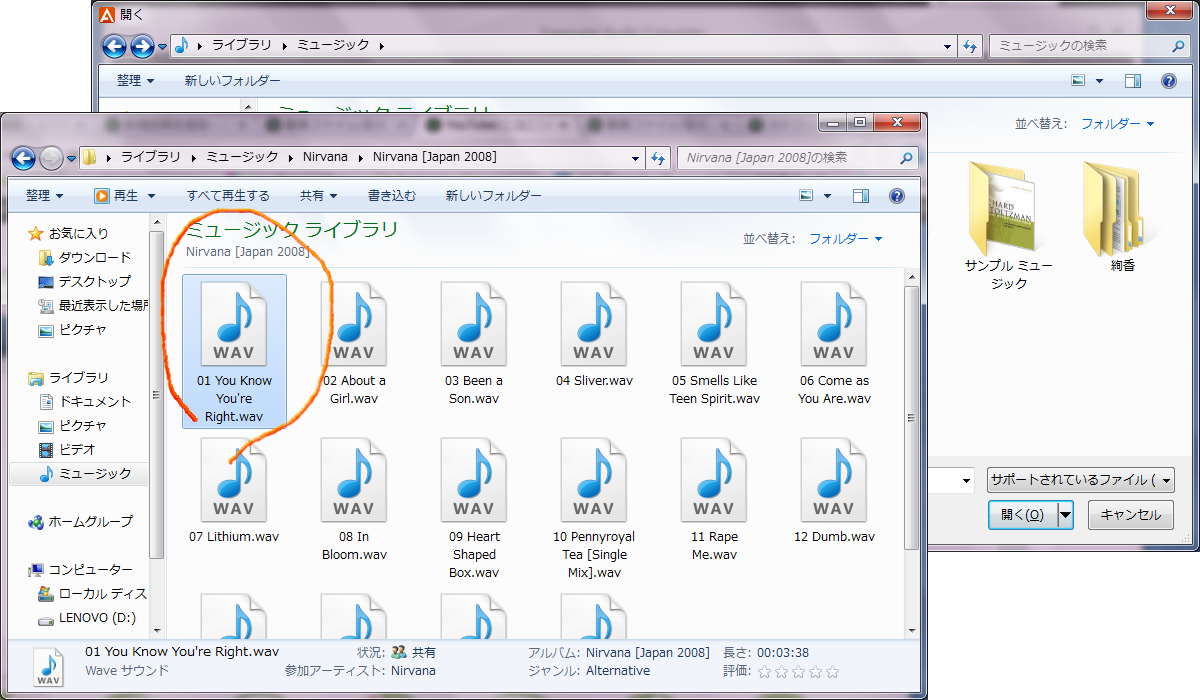
選択した後、ファイルがリストに表示されます。
次に選択したファイルを、別の形式(フォーマット)に変換しますので、四角の印の中から形式(フォーマット)を選択します。
*例では「MP3」の形式(フォーマット)を選択しました。
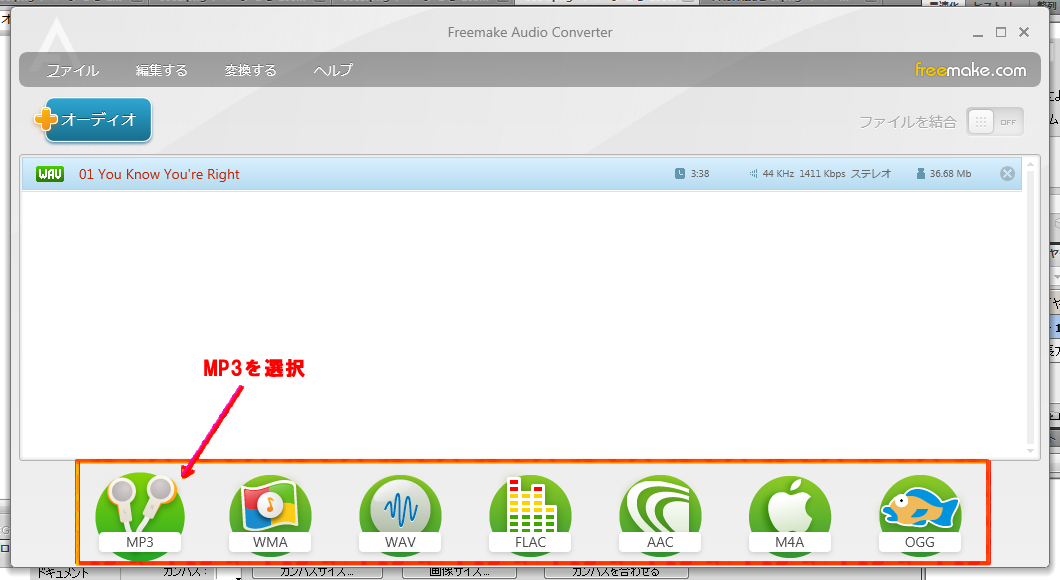
選択後、確認の画面が現れます。
形式(フォーマット)変換後のファイルの品質と、ダウンロード先のフォルダ(指定がなければ同一のフォルダ)を指定し、「変換する」ボタンを押します。

変換処理が完了しました。
ダウンロード完了後、Windowsの「ライブラリ」の「マイミュージック」フォルダを開き、ダウンロードしたファイルがあるか確認します。

動画ファイル/音楽ファイルの形式(フォーマット)を変換するソフト「Freemake Audio Converter」の操作方法について以上になります。
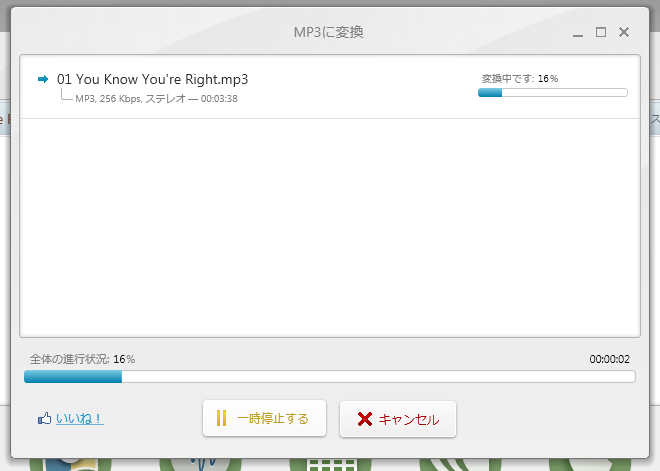







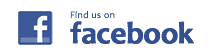

Pingback: 音楽ファイルを編集する(操作方法) | スマートフォン用オリジナル着信音を作成(PC版) | とりあえず、やってみる